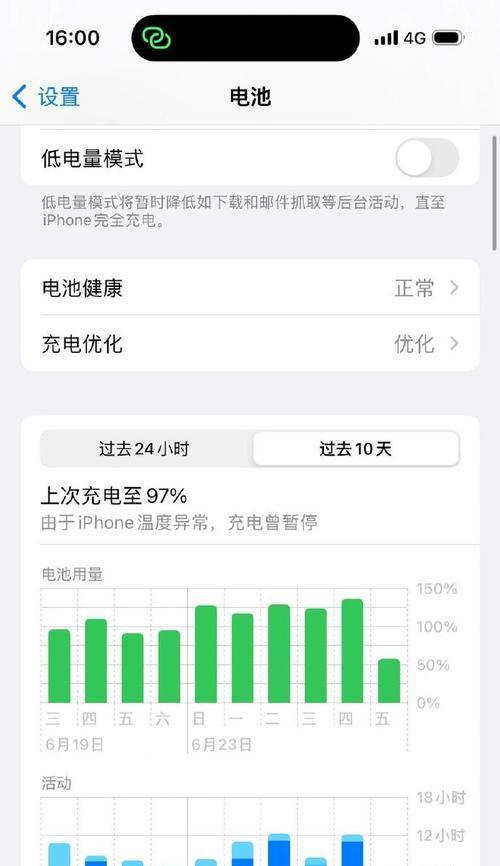电脑无法识别USB设备的解决办法(遇到无法打开USB设备时如何处理)
- 家电常识
- 2025-01-05
- 35
随着科技的不断发展,USB设备已经成为我们生活中不可或缺的一部分。然而,有时候我们可能会遇到USB设备无法在电脑上打开的问题。这不仅令人困扰,还可能影响我们的工作和娱乐。本文将为大家介绍一些常见的解决办法,帮助解决USB设备无法打开的问题。

检查USB设备是否连接正常
1.检查USB设备是否插入电脑的USB接口中。
2.检查USB接口是否损坏或松动。

3.尝试将USB设备连接到其他电脑上,看是否能够被正常识别。
重新插拔USB设备
1.尝试重新插拔USB设备,可能是因为连接不稳导致无法打开。
2.如果是多个USB接口,尝试更换插口。

检查设备管理器
1.右击“我的电脑”或“此电脑”,选择“管理”。
2.在打开的“计算机管理”窗口中,点击“设备管理器”。
3.在设备管理器中查看是否有黄色感叹号或问号的标记。
4.如果有标记,右击设备并选择“更新驱动程序”或“卸载设备”,然后重新插拔USB设备。
使用Windows自带的硬件和设备故障排除工具
1.在Windows系统中,打开“控制面板”。
2.在控制面板中,选择“查看问题的计算机硬件和设备”。
3.点击“下一步”,系统将自动检测并修复相关问题。
检查USB设备是否需要特殊驱动程序
1.查找USB设备的官方网站,下载并安装最新的驱动程序。
2.将USB设备断开连接,然后重新连接,系统应该会自动安装所需的驱动程序。
尝试使用不同的USB线缆
1.如果可能的话,尝试使用不同的USB线缆进行连接。
2.有时候,损坏的USB线缆可能导致无法打开USB设备。
检查电脑是否存在病毒
1.运行杀毒软件对电脑进行全盘扫描。
2.一些恶意软件可能会导致USB设备无法打开。
使用专业USB设备修复工具
1.如果以上方法都无法解决问题,可以尝试使用专业的USB设备修复工具进行修复。
2.这些工具可以帮助诊断和修复USB设备的问题。
联系厂商或维修中心
1.如果USB设备仍然无法打开,可以联系设备厂商寻求技术支持。
2.如果设备在保修期内,也可以将其送往维修中心进行修复。
当电脑无法打开USB设备时,我们可以采取一系列的解决办法来排除问题。检查USB设备是否连接正常,然后重新插拔设备,检查设备管理器,使用Windows自带的故障排除工具。如果问题仍然存在,可以尝试安装驱动程序,更换USB线缆,检查电脑是否感染病毒,或使用专业的USB设备修复工具。如果所有尝试均失败,可以联系厂商或维修中心获取进一步的支持和解决方案。通过这些方法,我们可以解决USB设备无法打开的问题,确保我们的工作和娱乐不受影响。
版权声明:本文内容由互联网用户自发贡献,该文观点仅代表作者本人。本站仅提供信息存储空间服务,不拥有所有权,不承担相关法律责任。如发现本站有涉嫌抄袭侵权/违法违规的内容, 请发送邮件至 3561739510@qq.com 举报,一经查实,本站将立刻删除。!
本文链接:https://www.cd-tjlm.com/article-6342-1.html